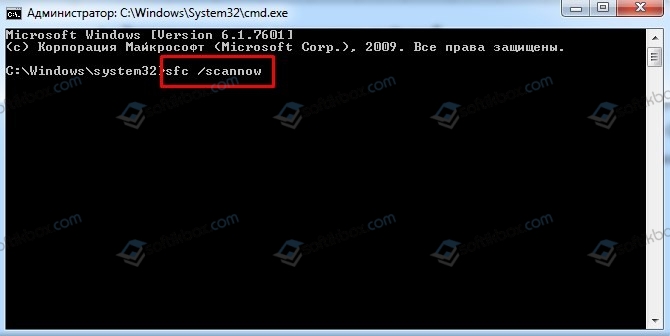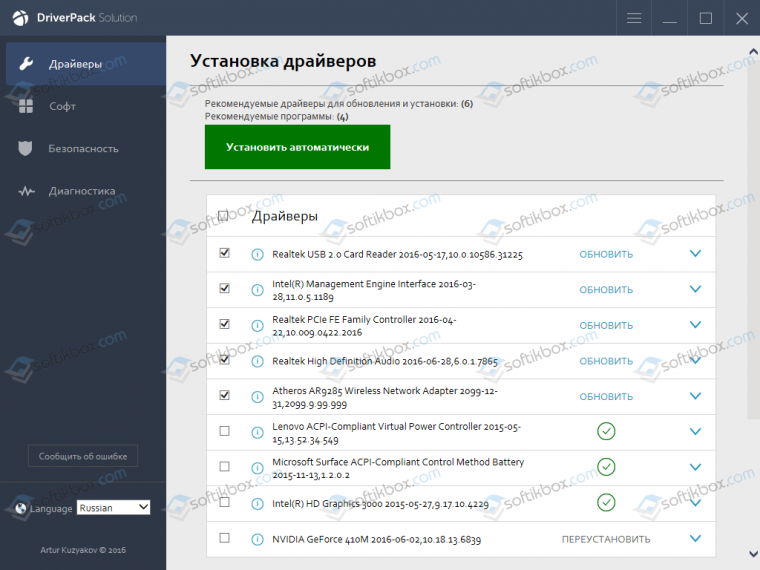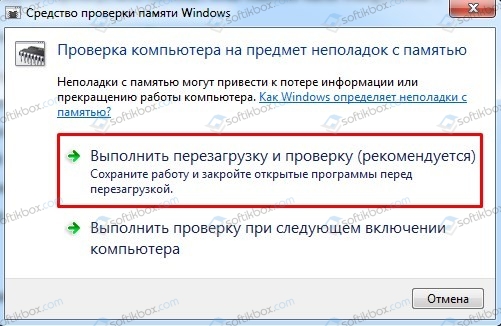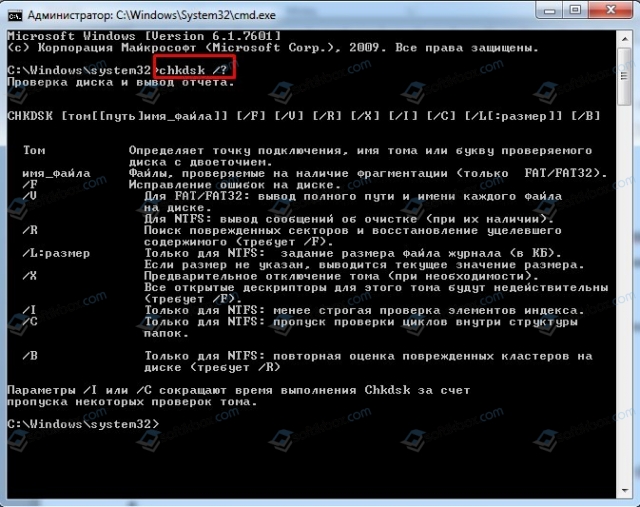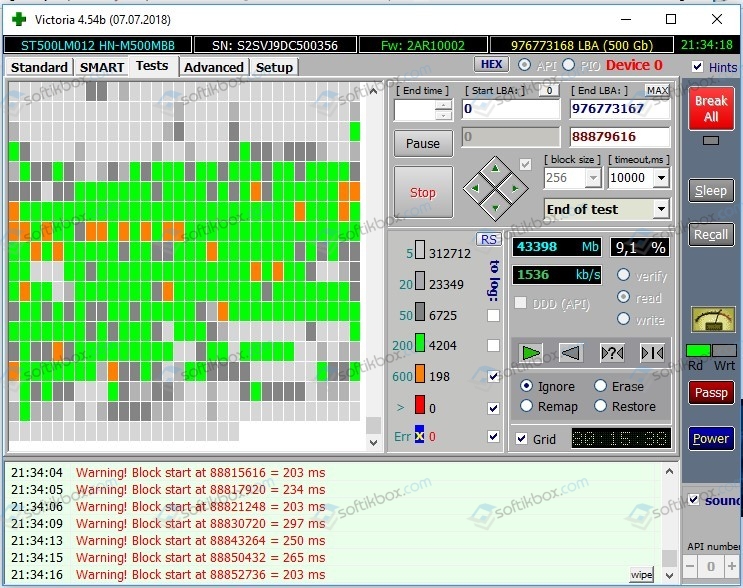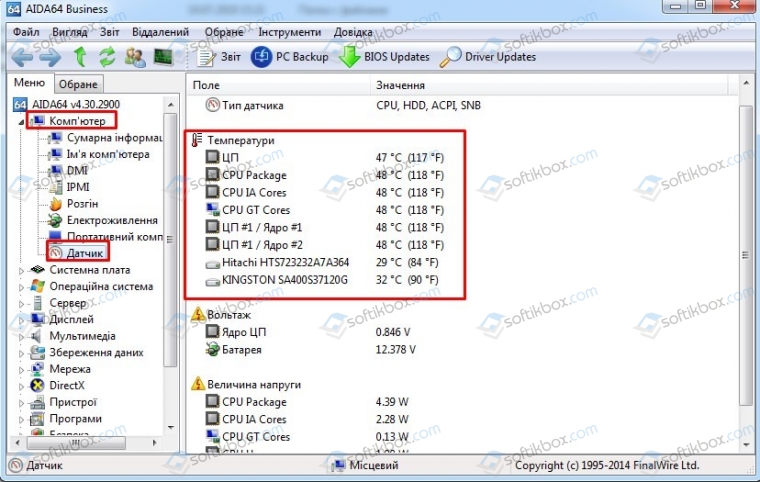- Способы решения ошибки 0x00000093: INVALID KERNEL HANDLE на Windows 7 и других
- Пошаговая инструкция решения проблемы 0x00000093: INVALID_KERNEL_HANDLE
- Шаг 1. Проверка системы на вирусы
- Шаг 2. Проверка системных файлов
- Шаг 3. Проверка актуальности драйверов
- Шаг 4. Проверка ОЗУ на исправность
- Шаг 5. Проверка жесткого диска
- Шаг 6. Проверка температуры процессора
- Как исправить ошибку 6 (ERROR_INVALID_HANDLE)
- Признаки ошибки 6
- Причины ошибки 6
- Коды системных ошибок Windows в базе знаний
- Как исправить ошибку 6 (ERROR_INVALID_HANDLE)
- Шаг 1: Восстановить записи реестра, связанные с ошибкой 6
- Шаг 2: Проведите полное сканирование вашего компьютера на вредоносное ПО
- Шаг 3: Очистить систему от мусора (временных файлов и папок) с помощью очистки диска (cleanmgr)
- Шаг 4: Обновите драйверы устройств на вашем компьютере
- Шаг 5: Используйте Восстановление системы Windows, чтобы «Отменить» последние изменения в системе
- Шаг 6: Удалите и установите заново программу Windows Operating System, связанную с ERROR_INVALID_HANDLE
- Шаг 7: Запустите проверку системных файлов Windows («sfc /scannow»)
- Шаг 8: Установите все доступные обновления Windows
- Шаг 9: Произведите чистую установку Windows
- Информация об операционной системе
- Проблема с Ошибка 6 (ERROR_INVALID_HANDLE) все еще не устранена?
Способы решения ошибки 0x00000093: INVALID KERNEL HANDLE на Windows 7 и других
Синий экран смерти INVALID KERNEL HANDLE с цифровым стоп-кодом 0x00000093 возникает на Windows 7 и других сборках Microsoft по различным причинам. Чаще всего такая ошибка возникает по причине повреждения драйверов. Однако, как показывает анализ зарубежных и отечественных форумов, такая проблема может быть вызвана неполадками с оперативной памятью, жестким диском и даже процессором. Поэтому разработчики компании Microsoft рекомендуют включить малый дамп памяти и проанализировать полученный файл.
Пошаговая инструкция решения проблемы 0x00000093: INVALID_KERNEL_HANDLE
Поскольку иногда определить даже с малым дампом памяти виновника ошибки 0x00000093 нельзя, то рекомендуем выполнить несколько важных действий.
Шаг 1. Проверка системы на вирусы
Поскольку проблема зачастую в драйверах, то работать некорректно они могут по нескольким причинам:
- Вирусное заражение, повреждение драйвера;
- Неактуальность версии.
Поэтому, чтобы исключить вероятность работы вирусов, стоит запустить на ПК проверку. Можно для этого использовать антивирус с обновленными вирусными базами. Однако рекомендуем скачать антивирусный сканер Dr.Web Curelt, так как этот инструмент получает каждый день обновления и позволяет выполнить глубокую проверку системы.
Шаг 2. Проверка системных файлов
Если драйвера работают неправильно, то причина может быть в их повреждении. В данном случае стоит проверить систему на целостность файлов. Для этого необходимо запустить командную строку с правами Администратора и ввести sfc /scannow.
После проверки рекомендуем перезагрузить систему, если ошибки были обнаружены.
Шаг 3. Проверка актуальности драйверов
Если в Диспетчере устройств нет указания на ошибку ПО или устройства, то определить вручную виновника BSOD будет сложно. Пользователю придется обновить все драйвера. А поэтому, чтобы не делать этого, стоит скачать программу для проверки актуальности драйверов с функцией их обновления. Внимание рекомендуем обратить на Driver Pack Solution. Эта программа имеет наибольшую базу драйверов и позволяет обновлять их в автоматическом режиме все или по одному.
Также для проверки драйверов можно использовать другие утилиты по ссылке.
Шаг 4. Проверка ОЗУ на исправность
Проверку оперативной памяти можно выполнить несколькими способами:
- Если у вас загружается после BSOD Windows: нажимаем «Пуск» и в поисковую строку вводим «Диагностика проблем с оперативной памятью». Далее выбираем «Выполнить перезагрузку и проверку (рекомендуется)».
- Если после BSOD Windows не загружается. Записываем на флешку программу MemTest86. Выставляем в BIOS приоритетность загрузки со съемного носителя. Выполняем 8 проходов программой.
ВАЖНО! Можно попробовать переставить модули ОЗУ местами и протестировать ПК. Возможно проблема со слотом или модулем.
Шаг 5. Проверка жесткого диска
Проверку жесткого диска также выполняем двумя способами.
Запускаем командную строку с правами Администратора и вводим команду chkdsk /?.
Далее выбираем вариант для проверки. Зачастую пользователи используют команду chkdsk c: /f /r /x, где f – команда для исправления найденных ошибок, r – исправление поврежденных секторов, x – размонтирование диска до начала процесса.
Если chkdsk не обнаружил нарушений целостности, тогда нужно запустить проверку диска на наличие битых секторов. Лучшим инструментом в этом деле является программа Victoria HDD. Она позволяет не только просканировать систему, но и перезаписать битые сектора здоровыми.
Шаг 6. Проверка температуры процессора
Для проверки температурных показателей графического ускорителя есть множество программ. Рекомендуем использовать AIDA64. Это простая и русифицированная программа, которая распространяется на бесплатной основе. В ней нужно в древовидном меню выбрать «Компьютер», «Датчики». Далее смотрим температуру процессора. Внимание стоит обратить и на напряжение. Возможно, процессору не хватает питания.
В случае, если вы выполняли разгон любого из комплектующих, то все настройки нужно сбросить до заводских, так как разгон может быть причиной BSODа.
Если в ходе диагностики установить причину ошибки 0x00000093: INVALID KERNEL HANDLE не удалось, то с помощью установочного диска рекомендуем восстановить Windows или переустановить его заново с форматированием диска С.
Как исправить ошибку 6 (ERROR_INVALID_HANDLE)
| Номер ошибки: | Ошибка 6 | |
| Название ошибки: | ERROR_INVALID_HANDLE | |
| Описание ошибки: | Недопустимый дескриптор строки. | |
| Шестнадцатеричный код: | 0x6 | |
| Разработчик: | Microsoft Corporation | |
| Программное обеспечение: | Windows Operating System | |
| Относится к: | Windows XP, Vista, 7, 8, 10 |
Признаки ошибки 6
- Появляется ошибка “ERROR_INVALID_HANDLE” и окно активной программы вылетает.
- Ваш компьютер часто прекращает работу после отображения ошибки 6 при запуске определенной программы.
- Отображается сообщение “Недопустимый дескриптор строки.”.
- Windows медленно работает и медленно реагирует на ввод с мыши или клавиатуры.
- Компьютер периодически «зависает» на несколько секунд.
Такие сообщения об ошибках 6 могут появляться в процессе установки программы, когда запущена программа, связанная с Microsoft Corporation (например, Windows Operating System), при запуске или завершении работы Windows, или даже при установке операционной системы Windows. Отслеживание момента появления ошибки ERROR_INVALID_HANDLE является важной информацией при устранении проблемы.
Причины ошибки 6
- Поврежденная загрузка или неполная установка программного обеспечения Windows Operating System.
- Поврежденные ключи реестра Windows, связанные с Windows Operating System.
- Вирус или вредоносное ПО, которые повредили файл Windows или связанные с Windows Operating System программные файлы.
- Другая программа злонамеренно или по ошибке удалила файлы, связанные с Windows Operating System.
- ERROR_INVALID_HANDLE.
Коды системных ошибок Windows такие как «ERROR_INVALID_HANDLE» могут быть вызваны целым рядом факторов, поэтому устранить каждую из возможных причин, чтобы предотвратить повторение ошибки в будущем.
Совместима с Windows 2000, XP, Vista, 7, 8 и 10
Коды системных ошибок Windows в базе знаний
star rating here
Как исправить ошибку 6 (ERROR_INVALID_HANDLE)
Ниже описана последовательность действий по устранению ошибок, призванная решить проблемы ERROR_INVALID_HANDLE. Данная последовательность приведена в порядке от простого к сложному и от менее затратного по времени к более затратному, поэтому мы настоятельно рекомендуем следовать данной инструкции по порядку, чтобы избежать ненужных затрат времени и усилий.
Пожалуйста, учтите: Нажмите на изображение [ 

 |
Шаг 1: Восстановить записи реестра, связанные с ошибкой 6
Редактирование реестра Windows вручную с целью удаления содержащих ошибки ключей ERROR_INVALID_HANDLE не рекомендуется, если вы не являетесь специалистом по обслуживанию ПК. Ошибки, допущенные при редактировании реестра, могут привести к неработоспособности вашего ПК и нанести непоправимый ущерб вашей операционной системе. На самом деле, даже одна запятая, поставленная не в том месте, может воспрепятствовать загрузке компьютера!
В силу данного риска для упрощения процесса рекомендуется использовать программу для очистки реестра ОС. Программа для очистки реестра автоматизирует процесс поиска недопустимых записей реестра, отсутствующих ссылок на файлы (например, вызывающих ошибку ERROR_INVALID_HANDLE) и неработающих ссылок в реестре. Перед каждым сканированием автоматически создается резервная копия с возможностью отмены любых изменений одним щелчком мыши, что обеспечивает защиту от возможности повреждения ПК.
Будучи серебряным партнером Microsoft, мы предоставляем программное обеспечение, которое поможет вам устранить следующие проблемы:
Предупреждение: Если вы не являетесь опытным пользователем ПК, мы НЕ рекомендуем редактирование реестра Windows вручную. Некорректное использование Редактора реестра может привести к серьезным проблемам и потребовать переустановки Windows. Мы не гарантируем, что неполадки, являющиеся результатом неправильного использования Редактора реестра, могут быть устранены. Вы пользуетесь Редактором реестра на свой страх и риск.
Перед тем, как вручную восстанавливать реестр Windows, необходимо создать резервную копию, экспортировав часть реестра, связанную с ERROR_INVALID_HANDLE (например, Windows Operating System):
- Нажмите на кнопку Начать.
- Введите «command» в строке поиска. ПОКА НЕ НАЖИМАЙТЕENTER!
- Удерживая клавиши CTRL-Shift на клавиатуре, нажмите ENTER.
- Будет выведено диалоговое окно для доступа.
- Нажмите Да.
- Черный ящик открывается мигающим курсором.
- Введите «regedit» и нажмите ENTER.
- В Редакторе реестра выберите ключ, связанный с Ошибка 6 (например, Windows Operating System), для которого требуется создать резервную копию.
- В меню Файл выберите Экспорт.
- В списке Сохранить в выберите папку, в которую вы хотите сохранить резервную копию ключа Windows Operating System.
- В поле Имя файла введите название файла резервной копии, например «Windows Operating System резервная копия».
- Убедитесь, что в поле Диапазон экспорта выбрано значение Выбранная ветвь.
- Нажмите Сохранить.
- Файл будет сохранен с расширением .reg.
- Теперь у вас есть резервная копия записи реестра, связанной с ERROR_INVALID_HANDLE.
Следующие шаги при ручном редактировании реестра не будут описаны в данной статье, так как с большой вероятностью могут привести к повреждению вашей системы. Если вы хотите получить больше информации о редактировании реестра вручную, пожалуйста, ознакомьтесь со ссылками ниже.
Мы не несем никакой ответственности за результаты действий, совершенных по инструкции, приведенной ниже — вы выполняете эти задачи на свой страх и риск.

Шаг 2: Проведите полное сканирование вашего компьютера на вредоносное ПО
Есть вероятность, что ошибка ERROR_INVALID_HANDLE может быть связана с заражением вашего компьютера вредоносным ПО. Эти вредоносные злоумышленники могут повредить или даже удалить файлы, связанные с Коды системных ошибок Windows. Кроме того, существует возможность, что ошибка 6 связана с компонентом самой вредоносной программы.
Совет: Если у вас еще не установлены средства для защиты от вредоносного ПО, мы настоятельно рекомендуем использовать Emsisoft Anti-Malware (скачать). В отличие от других защитных программ, данная программа предлагает гарантию удаления вредоносного ПО.

Шаг 3: Очистить систему от мусора (временных файлов и папок) с помощью очистки диска (cleanmgr)
Со временем ваш компьютер накапливает ненужные файлы в связи с обычным интернет-серфингом и повседневным использованием компьютера. Если такие ненужные файлы иногда не удалять, они могут привести к снижению быстродействия Windows Operating System или к ошибке ERROR_INVALID_HANDLE, возможно вследствие конфликтов файлов или перегрузки жесткого диска. Удаление таких временных файлов при помощи утилиты Очистка диска может не только устранить ошибку 6, но и существенно повысить быстродействие вашего компьютера.
Совет: Хотя утилита Очистки диска является прекрасным встроенным инструментом, она удаляет не все временные файлы с вашего компьютера. Другие часто используемые программы, такие как Microsoft Office, Firefox, Chrome, Live Messenger, а также сотни других программ не поддаются очистке при помощи программы Очистка диска (включая некоторые программы Microsoft Corporation).
В силу недостатков менеджера очистки диска Windows (cleanmgr) мы настоятельно рекомендуем выполнять очистку вашего компьютера с помощью специального программного обеспечения для очистки жесткого диска / защиты конфиденциальности.
Будучи серебряным партнером Microsoft, мы предоставляем программное обеспечение для очистки временных файлов:
Как запустить Очистку диска (cleanmgr) (Windows XP, Vista, 7, 8 и 10):
- Нажмите на кнопку Начать.
- Введите «command» в строке поиска. ПОКА НЕ НАЖИМАЙТЕENTER!
- Удерживая клавиши CTRL-Shift на клавиатуре, нажмите ENTER.
- Будет выведено диалоговое окно для доступа.
- Нажмите Да.
- Черный ящик открывается мигающим курсором.
- Введите «cleanmgr» и нажмите ENTER.
- Программа Очистка диска приступит к подсчету занятого места на диске, которое вы можете освободить.
- Будет открыто диалоговое окно Очистка диска, содержащее флажки, которые вы можете выбрать. В большинстве случаев категория «Временные файлы» занимает большую часть дискового пространства.
- Установите флажки напротив категорий, которые вы хотите использовать для очистки диска, и нажмите OK.

Шаг 4: Обновите драйверы устройств на вашем компьютере
Ошибки ERROR_INVALID_HANDLE могут быть связаны с повреждением или устареванием драйверов устройств. Драйверы с легкостью могут работать сегодня и перестать работать завтра по целому ряду причин. Хорошая новость состоит в том, что чаще всего вы можете обновить драйверы устройства, чтобы устранить проблему с Ошибка 6.
В силу времязатратности и сложности процесса обновления драйверов мы настоятельно рекомендуем использовать программное обеспечение для обновления драйверов. Средство обновления драйверов обеспечивает установку правильных версий драйверов для вашего оборудования, а также создает резервную копию ваших текущих драйверов перед внесением любых изменений. Сохранение резервной копии драйвера обеспечивает уверенность в том, что вы можете откатить любой драйвер до предыдущей версии (при необходимости).
Будучи серебряным партнером Microsoft, мы предоставляем программное обеспечение, которое поможет вам обновить следующие драйверы:
Пожалуйста, учтите: Ваш файл ERROR_INVALID_HANDLE может и не быть связан с проблемами в драйверах устройств, но всегда полезно убедиться, что на вашем компьютере установлены новейшие версии драйверов оборудования, чтобы максимизировать производительность вашего ПК.

Шаг 5: Используйте Восстановление системы Windows, чтобы «Отменить» последние изменения в системе
Восстановление системы Windows позволяет вашему компьютеру «отправиться в прошлое», чтобы исправить проблемы Ошибка 6. Восстановление системы может вернуть системные файлы и программы на вашем компьютере к тому времени, когда все работало нормально. Это потенциально может помочь вам избежать головной боли от устранения ошибок, связанных с ERROR_INVALID_HANDLE.
Пожалуйста, учтите: использование восстановления системы не повлияет на ваши документы, изображения или другие данные.
Чтобы использовать Восстановление системы (Windows XP, Vista, 7, 8 и 10):
- Нажмите на кнопку Начать.
- В строке поиска введите «Восстановление системы» и нажмите ENTER.
- В окне результатов нажмите Восстановление системы.
- Введите пароль администратора (при появлении запроса).
- Следуйте инструкциям Мастера для выбора точки восстановления.
- Восстановить ваш компьютер.

Шаг 6: Удалите и установите заново программу Windows Operating System, связанную с ERROR_INVALID_HANDLE
Инструкции для Windows 7 и Windows Vista:
- Откройте «Программы и компоненты», нажав на кнопку Пуск.
- Нажмите Панель управления в меню справа.
- Нажмите Программы.
- Нажмите Программы и компоненты.
- Найдите Windows Operating System в столбце Имя.
- Нажмите на запись Windows Operating System.
- Нажмите на кнопку Удалить в верхней ленте меню.
- Следуйте инструкциям на экране для завершения удаления Windows Operating System.
Инструкции для Windows XP:
- Откройте «Программы и компоненты», нажав на кнопку Пуск.
- Нажмите Панель управления.
- Нажмите Установка и удаление программ.
- Найдите Windows Operating System в списке Установленные программы.
- Нажмите на запись Windows Operating System.
- Нажмите на кнопку Удалить справа.
- Следуйте инструкциям на экране для завершения удаления Windows Operating System.
Инструкции для Windows 8:
- Установите указатель мыши в левой нижней части экрана для показа изображения меню Пуск.
- Щелкните правой кнопкой мыши для вызова Контекстного меню Пуск.
- Нажмите Программы и компоненты.
- Найдите Windows Operating System в столбце Имя.
- Нажмите на запись Windows Operating System.
- Нажмите Удалить/изменить в верхней ленте меню.
- Следуйте инструкциям на экране для завершения удаления Windows Operating System.
После того, как вы успешно удалили программу, связанную с ERROR_INVALID_HANDLE (например, Windows Operating System), заново установите данную программу, следуя инструкции Microsoft Corporation.
Совет: Если вы абсолютно уверены, что ошибка 6 связана с определенной программой Microsoft Corporation, удаление и повторная установка программы, связанной с ERROR_INVALID_HANDLE с большой вероятностью решит вашу проблему.

Шаг 7: Запустите проверку системных файлов Windows («sfc /scannow»)
Проверка системных файлов представляет собой удобный инструмент, включаемый в состав Windows, который позволяет просканировать и восстановить поврежденные системные файлы Windows (включая те, которые имеют отношение к ERROR_INVALID_HANDLE).
Чтобы запустить проверку системных файлов (Windows XP, Vista, 7, 8 и 10):
- Нажмите на кнопку Начать.
- Введите «command» в строке поиска. ПОКА НЕ НАЖИМАЙТЕENTER!
- Удерживая клавиши CTRL-Shift на клавиатуре, нажмите ENTER.
- Будет выведено диалоговое окно для доступа.
- Нажмите Да.
- Черный ящик открывается мигающим курсором.
- Введите «sfc /scannow» и нажмите ENTER.
- Проверка системных файлов начнет сканирование на наличие проблем Ошибка 6 и других системных файлов (проявите терпение — проверка может занять длительное время).
- Следуйте командам на экране.

Шаг 8: Установите все доступные обновления Windows
Microsoft постоянно обновляет и улучшает системные файлы Windows, связанные с ERROR_INVALID_HANDLE. Иногда для решения проблемы Коды системных ошибок Windows нужно просто напросто обновить Windows при помощи последнего пакета обновлений или другого патча, которые Microsoft выпускает на постоянной основе.
Чтобы проверить наличие обновлений Windows (Windows XP, Vista, 7, 8 и 10):
- Нажмите на кнопку Начать.
- Введите «update» в строке поиска и нажмите ENTER.
- Будет открыто диалоговое окно Обновление Windows.
- Если имеются доступные обновления, нажмите на кнопку Установить обновления.

Шаг 9: Произведите чистую установку Windows
Предупреждение: Мы должны подчеркнуть, что переустановка Windows займет очень много времени и является слишком сложной задачей, чтобы решить проблемы 6. Во избежание потери данных вы должны быть уверены, что вы создали резервные копии всех важных документов, изображений, программ установки программного обеспечения и других персональных данных перед началом процесса. Если вы сейчас е создаете резервные копии данных, вам стоит немедленно заняться этим (скачать рекомендованное решение для резервного копирования [MyPCBackup]), чтобы защитить себя от безвозвратной потери данных.
Пожалуйста, учтите: Если проблема 6 не устранена после чистой установки Windows, это означает, что проблема Коды системных ошибок Windows ОБЯЗАТЕЛЬНО связана с аппаратным обеспечением. В таком случае, вам, вероятно, придется заменить соответствующее оборудование, вызывающее ошибку 6.
Информация об операционной системе
Сообщения об ошибках ERROR_INVALID_HANDLE могут появляться в любых из нижеперечисленных операционных систем Microsoft Windows:
- Windows 10
- Windows 8
- Windows 7
- Windows Vista
- Windows XP
- Windows ME
- Windows 2000
Проблема с Ошибка 6 (ERROR_INVALID_HANDLE) все еще не устранена?
Обращайтесь к нам в любое время в социальных сетях для получения дополнительной помощи:
Об авторе: Джей Гитер (Jay Geater) является президентом и генеральным директором корпорации Solvusoft — глобальной компании, занимающейся программным обеспечением и уделяющей основное внимание новаторским сервисным программам. Он всю жизнь страстно увлекался компьютерами и любит все, связанное с компьютерами, программным обеспечением и новыми технологиями.
Adblockdetector